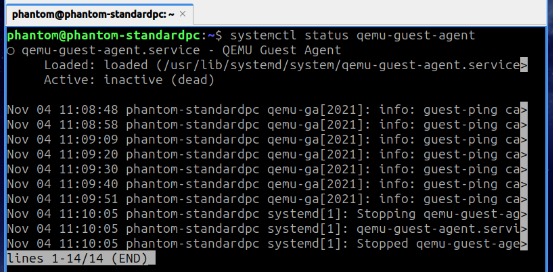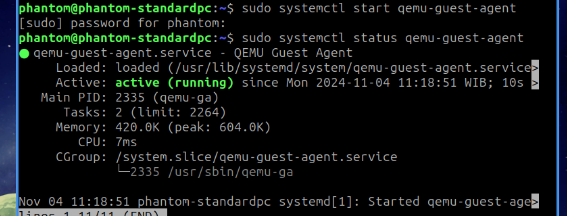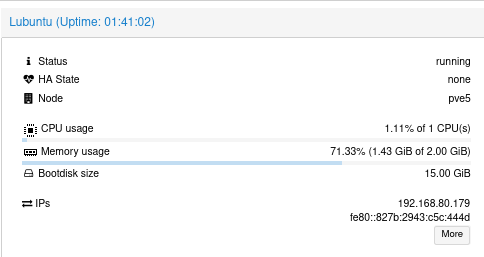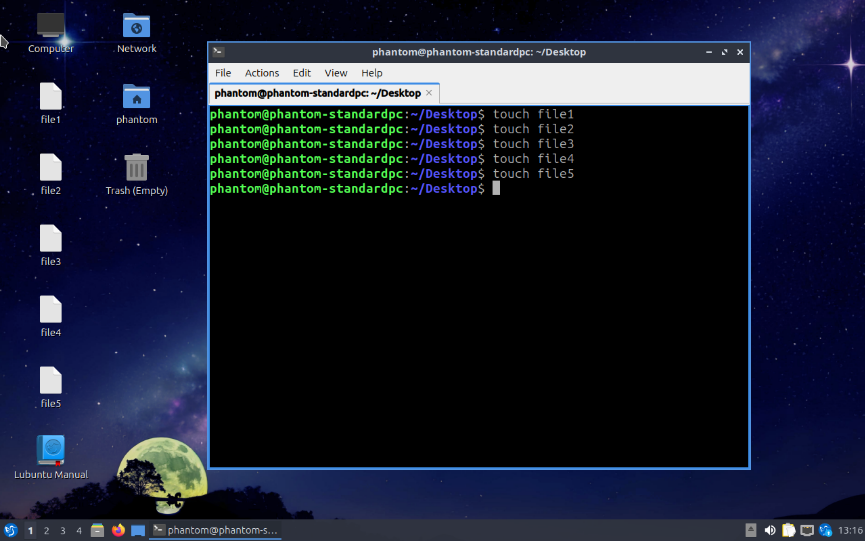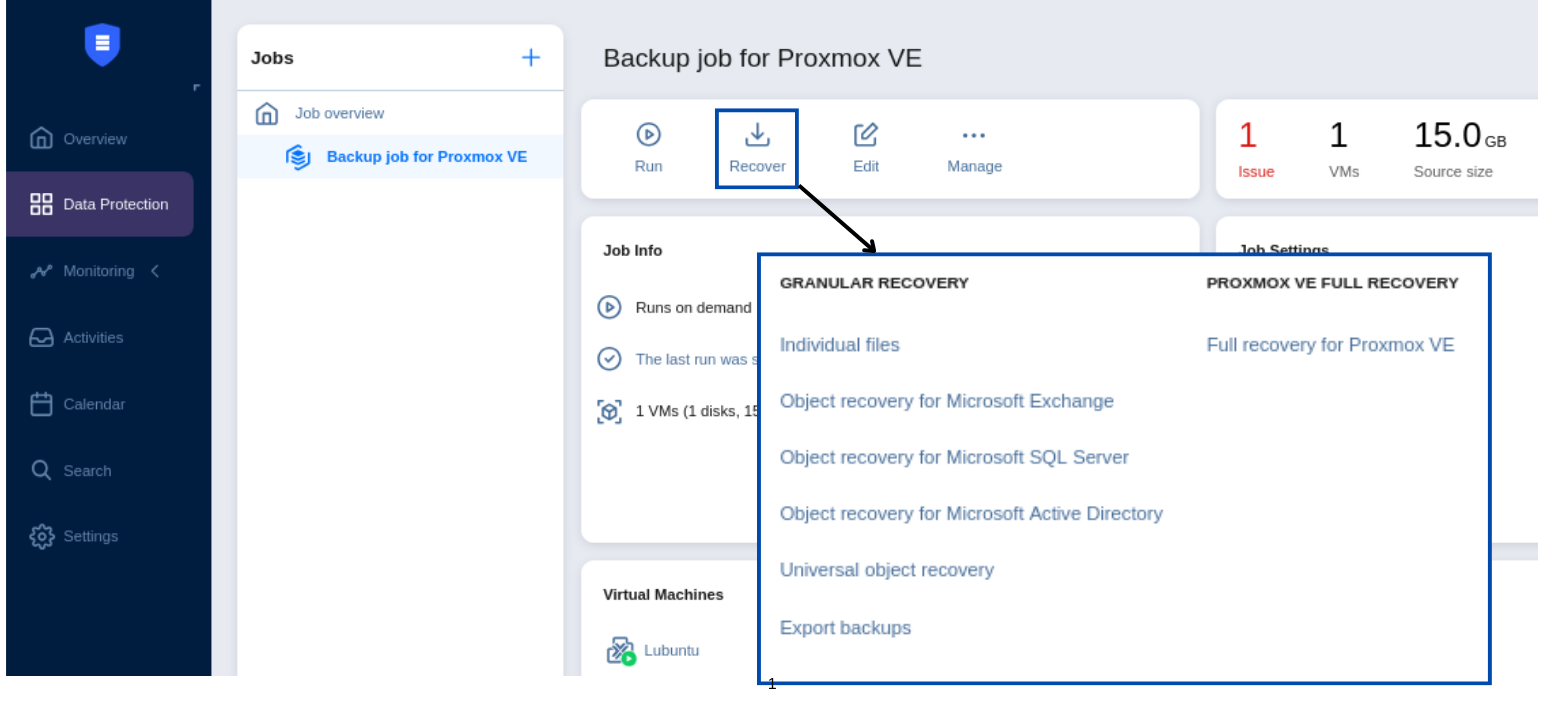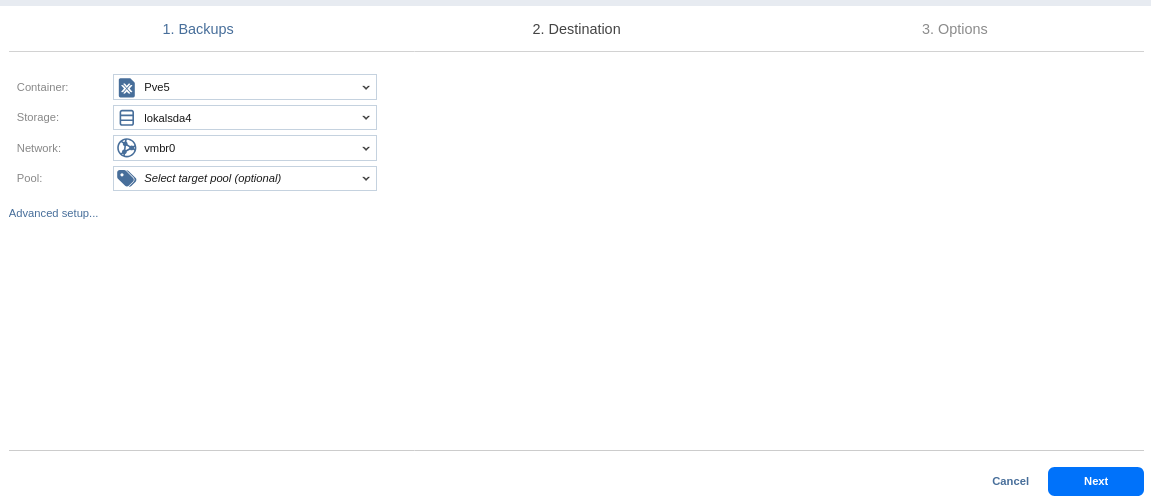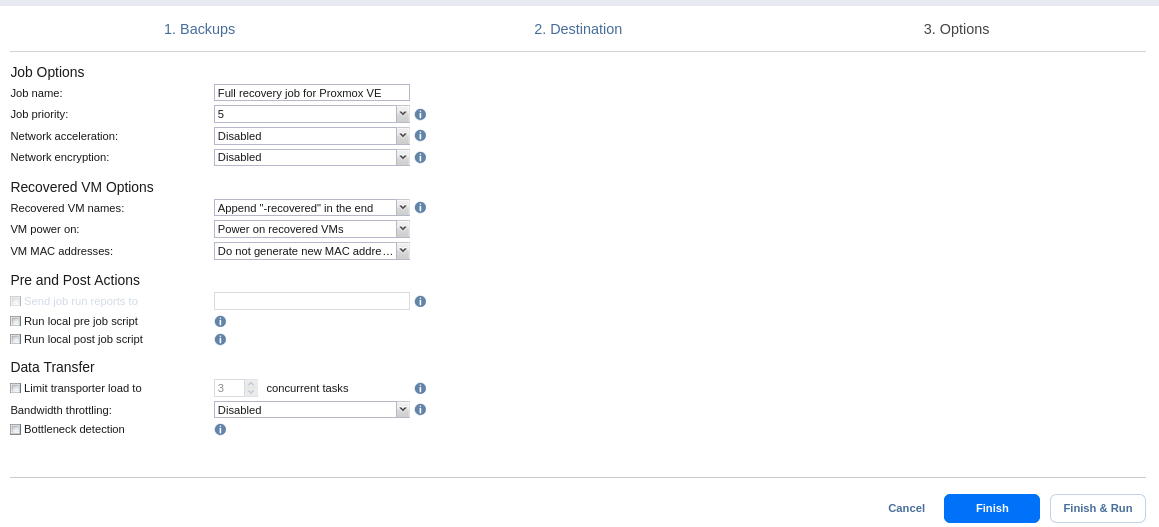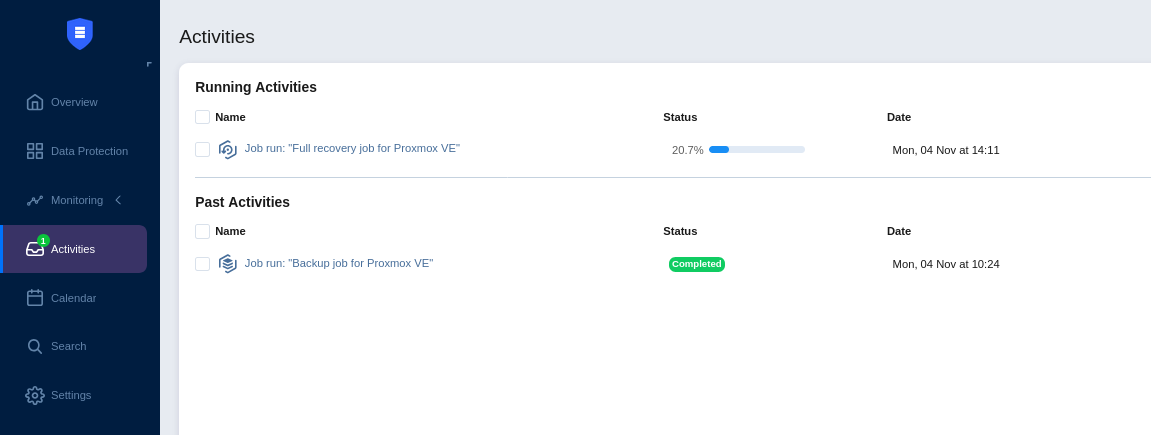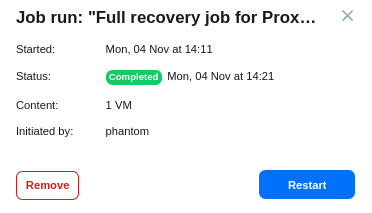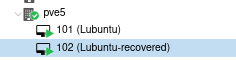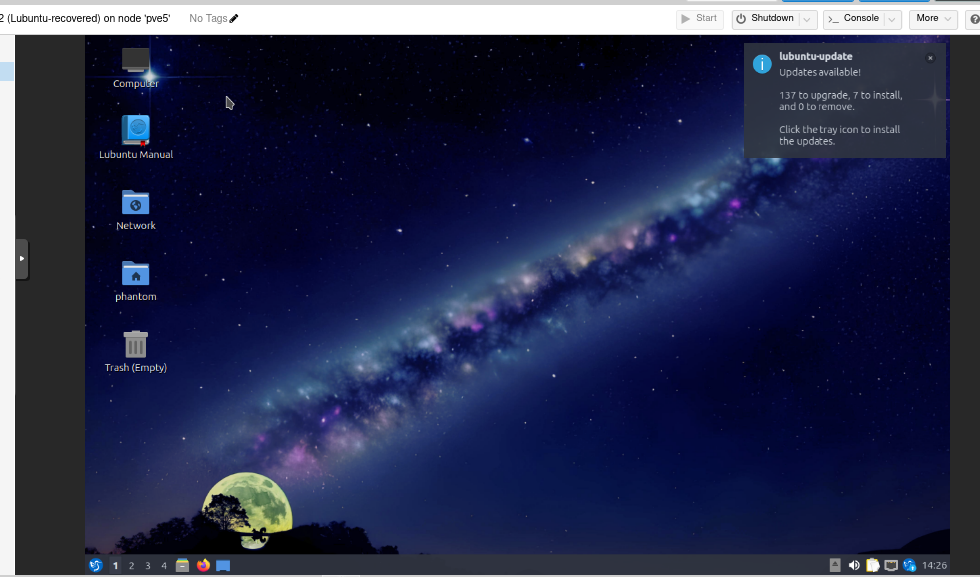Tulisan ini adalah lanjutan dari tulisan sebelumnya. Pada tulisan sebelumnya kita sudah sama-sama belajar tentang cara buat backup job baru di Nakivo B&R untuk backup VM yang ada di Proxmox VE. Sekarang kita lanjut ke proses restore-nya.
Tapi sebelum itu, saya mau ada selingan sebentar. Tentang QEMU guest agent. Di tulisan sebelumnya kan sempat ada warning message karena QEMU guest agent belum berjalan. Dan juga perintah yang digunakan untuk instalasinya.
Nah, sekarang kita lihat pada web interface Proxmox VE gimana tampilannya kalau guest agent belum berjalan. Kita bisa cek pada halaman VM>Summary>IPs. Apabila guest agent belum berjalan, maka akan menampilkan tulisan “Guest Agent not Running” (gambar 1).
gambar 1
Kita juga bisa cek pada VM dengan menggunakan perintah systemctl status qemu-guest-agent (gambar 2 – kondisinya sudah terinstal (loaded) tapi belum berjalan).
gambar 2
Untuk menyalakan guest agent, bisa menggunakan perintah sudo systemctl start qemu-guest-agent. Untuk enable (nyalakan service saat sistem berjalan), sudo systemctl enable qemu-guest-agent (gambar 3).
gambar 3
Kita cek lagi di web interface Proxmox VE, apakah guest agent sudah menyala atau belum. Kita bisa lihat pada gambar 4, pada parameter IPs sudah muncul detail alamat IP dari VM. Artinya, service ini sudah aktif/berjalan.
gambar 4
Kita lanjutkan kembali ke topik per-Nakivo-an. Seperti yang tadi sudah disampaikan, kali ini kita akan coba untuk restore hasil backup. Namun sebelum di-restore kita coba buat sedikit perubahan pada VM. MIsalnya kita buat beberapa file baru di dekstop (gambar 5).
gambar 5
Kembali lagi ke dasbor Nakivo B&R. Kita bisa akses hasil backup pada halaman “Data Protection>pilih job>Recover” (gambar 6). Pilih opsi “Full recovery for Proxmox VE”.
gambar 6
Tahapan selanjutnya adalah rangkaian konfigurasi untuk recovery. Pada halaman Backups (gambar 7), pilih backup yang akan dipulihkan/recover.
gambar 7
Selanjutnya pada halaman Destination, kita diminta untuk menentukan ingin recover ke mana. Mulai dari node Proxmox VE, penyimpanan&pool, serta jaringannya. Saya atur tujuannya ke node dan penyimpanan asal yaitu node “PVE5″ dan penyimpanan “localsda4” (gambar 8).
gambar 8
Selanjutnya, pada halaman Options terdapat beberapa opsi yang dapat disesuaikan. Namun untuk pengujian kali ini kita tidak ubah konfigurasinya dan lanjut menggunakan konfigurasi default atau bawaan. Untuk melanjutkan, ada dua pilihan. “Finish” dan “Finish&Run“. Mirip dengan tulisan sebelumnya.
gambar 9
Kita juga bisa memantau proses yang sedang berjalan (misalnya backup atau recovery) pada menu “Activities” (gambar 10).
gambar 10
Proses recovery pada pengujian kali ini berhasil dan membutuhkan waktu selama sepuluh menit (gambar 11).
gambar 11
Selanjutnya mari kita cek web interface dari Proxmox VE. Pada gambar 12 menampilkan VM baru dibuat dengan tambahan nama “recovered” di belakangnya. Hal ini sesuai dengan opsi yang ada pada gambar 9 “Recovered VM options”.
gambar 12
Lanjut kita cek tampilan atau isi dari VM tersebut. Apakah sesuai dengan yang diharapkan atau tidak. Harapannya adalah kondisi VM sama seperti saat di-backup. Salah satu indikator yang bisa dijadikan acuan yaitu sebelum di-recover, pada halaman desktop dari VM sudah kita tambahkan lima buah file.
gambar 13
Kita lihat di gambar 13. Saat masuk ke VM hasil recovery, tampilan desktopnya masih kosong. Hal ini sama dengan kondisi saat dilakukan backup. Dengan demikian, kita dapat simpulkan untuk pengujian recovery yang kita lakukan kali ini berhasil/sukses. Walaupun hanya contoh kecil, yang mungkin penerapan atau hal lainnya berbeda apabila dilakukan di lingkungan production.
Sampai di sini dulu tulisan kali ini. Sampai jumpa. Bye.